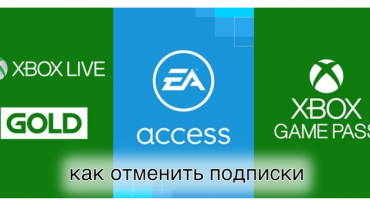Im Moment kennt die Welt zwei XBOX-Modelle - eines und ein 360. Und natürlich gibt es Zeiten, in denen Sie die Konsole an einen PC oder Laptop anschließen müssen, und es gibt einige Feinheiten, die Sie unbedingt berücksichtigen müssen.
So verbinden Sie die XBOX 360 mit einem Heimcomputer
Grundsätzlich kann jedes Xbox 360-Modell über ein lokales Netzwerk mit einem PC verbunden werden. Dies kann in zwei Fällen erforderlich sein:
- Wenn Sie neue Spiele über Freeboot herunterladen müssen;
- Wenn Sie im Mehrspielermodus auf inoffiziellen Servern spielen möchten.
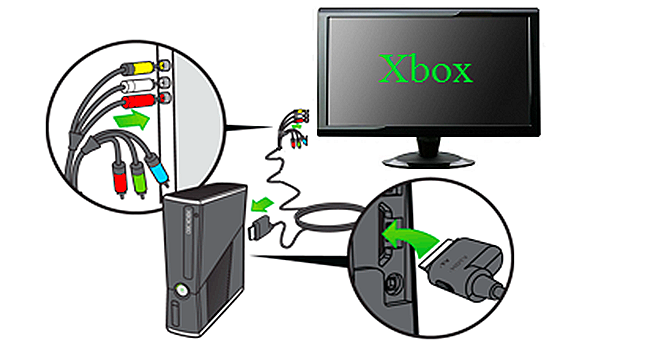
Abbildung 1. Anschlussdiagramm der XBOX 360 direkt an den Monitor
Wenn der Computer nur über eine Netzwerkkarte verfügt (und 2 selten vorkommt), wird empfohlen, die Verbindung ausschließlich über einen Router und ein Patchkabel herzustellen - ein spezielles Verbindungskabel für Geräte.
Konfigurieren Sie XBOX für die Verbindung
Um Ihre XBOX für den Anschluss vorzubereiten, müssen Sie eine klare Schritt-für-Schritt-Anleitung befolgen:
- Gehen Sie zum Standard-Konsolenmenü
- Wählen Sie "Systemeinstellungen" - "Netzwerkeinstellungen" - "Grundeinstellungen"
- Stellen Sie die folgenden Werte selbst ein:
- IP - 192.168.0.2
- Maske - 255.255.255.0
- Wir belassen die Gateway-Standardeinstellung

Abbildung 2. Screenshot der XBOX 360-Oberfläche
Wir speichern die Einstellungen und bereiten den Computer vor.
Computereinstellungen
Um einen Computer einzurichten, müssen wir zunächst einen Dateimanager herunterladen, der die FTP-Formatierung unterstützt. Das beliebteste und benutzerfreundlichste ist FileZilla. Gehen Sie nach dem Herunterladen auf Ihren PC folgendermaßen vor:
- Schließen Sie die Set-Top-Box an den WIFI-Router an und starten Sie die Konsole neu.
- Klicken Sie im Hauptmenü auf den rechten Stick und notieren Sie die IP, die in der unteren linken Ecke des Bildschirms angezeigt wird.
- Führen Sie das FileZilla-Programm auf Ihrem PC aus.
- Drücken Sie STRG + S.
- Gehen Sie zur Registerkarte "Neue Site" und geben Sie ihr einen Namen.
- Geben Sie die zuvor aufgezeichnete ID in das Feld Host, Port 21 und den normalen Eingabetyp ein.
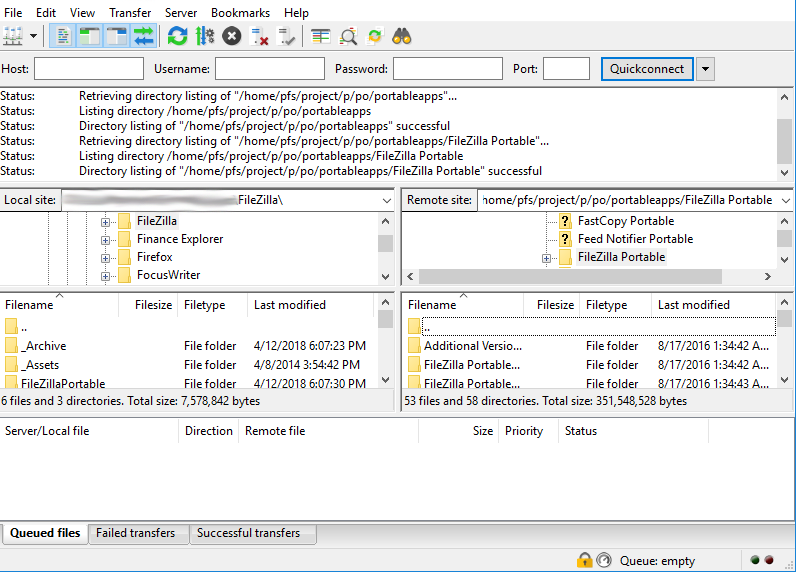
Abbildung 3. FileZilla-Programmoberfläche
Wenn alle Schritte korrekt ausgeführt wurden, wird der Abschnitt hdd1 angezeigt, bei dem es sich um die Festplatte der Konsole handelt, auf der Sie Spiele im entsprechenden Format direkt aus dem Internet herunterladen können. Eigentlich, wie man verbindet xbox 360 auf den Laptop müssen Sie nicht malen, da alles nach dem gleichen Prinzip funktioniert. Die Hauptsache ist das Vorhandensein eines Routers.
So verbinden Sie XBOX One mit einem Computer
Sie können mit Sicherheit sagen, dass die XBOX One eine ausgefallenere Konsole ist, auf der Sie noch keine hochwertige Firmware haben und auf die Sie keine Spiele herunterladen können. Es gibt jedoch Situationen, in denen kein Fernseher in der Nähe ist und Sie sie mit Ihrem eigenen Computer synchronisieren möchten. Hier ist alles legal und viel einfacher.
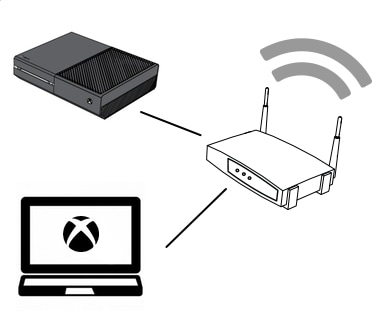
Abbildung 4. Anschlussdiagramm von XBOX One an einen Computer
Die Hauptanforderungen für eine solche Verbindung sind:
- Das Vorhandensein von XBOX One oder einer älteren Version;
- Das Vorhandensein eines Computers mit dem installierten Betriebssystem Windows 10;
- Gemeinsames lokales Netzwerk (Router erforderlich).
Hier ist es übrigens sehr wichtig, alles über ein Kabel oder über eine Hochfrequenz-WLAN-Verbindung von mindestens 5 GHz zu verbinden, da bei niedrigeren Raten die Qualität des übertragenen Bildes stark beeinträchtigt wird.
Schritt für Schritt stellt die XBOX One wie folgt eine Verbindung zum Computer oder Laptop her:
- Beide Geräte werden eingeschaltet und stellen eine Verbindung zum selben Netzwerk her.
- Die Anwendung „XBOX“ wird auf dem PC gestartet - Registerkarte „Verbindung“ - „Streaming durchführen“;
- Das Bild erscheint auf dem Bildschirm.
Wenn es Probleme gibt und die Geräte nicht synchronisiert werden, müssen Sie versuchen, alles manuell auszuführen:
- Gehen Sie zum Menü und dann zu "Einstellungen" - "Netzwerk" - "Erweiterte Einstellungen" - "IP-Adresse suchen".
- Gehen Sie danach zum Hauptmenü des Programms „XBOX“ auf dem PC
- Klicken Sie auf "Gerät hinzufügen" und füllen Sie die IP-Set-Top-Felder manuell aus. »

Abbildung 5. Option zum Spielen auf einem PC durch direkten Anschluss von Joysticks
Sie können auch die Qualität der Videoübertragung anpassen, indem Sie die Einstellungen höher oder niedriger einstellen, um die Bildrate irgendwie anzupassen, die Datenübertragungsstatistik anzuzeigen, das Sprachgerät zu aktivieren oder zu deaktivieren und vieles mehr.
Es ist jedoch zu beachten, dass die Verwendung des Computers oder Monitors mit einem HDMI-Ausgang einfacher ist. Eine solche Datenübertragung beeinträchtigt jedoch die Bildqualität erheblich und kann ausschließlich als vorübergehende Option verwendet werden. Natürlich ist es viel einfacher, Spiele einfach über ein synchronisiertes Konto mit einem Joystick zu spielen.
Zusammenfassung
Wenn etwas in dieser Anleitung unverständlich war, wird empfohlen, dieses Video anzusehen, in dem alles klar dargestellt ist:
Das Anschließen einer XBOX ist alles andere als zeitaufwändig und im Vergleich zu vielen anderen Konsolen ist hier alles sehr einfach. Im Fall der Xbox 360 ist dies ein direkter Bedarf, der eine unglaubliche Anzahl von Optionen zum Konfigurieren und Herunterladen von Spielen eröffnet. Die XBOX One ist jedoch eher ein vorübergehender Bedarf, der auf einfache Weise gelöst werden kann. Im Allgemeinen funktionieren beide Methoden und können für die Verwendung sicher empfohlen werden.
 PS3-Spielekonsole, eine Übersicht über Modelle und deren Eigenschaften
PS3-Spielekonsole, eine Übersicht über Modelle und deren Eigenschaften  XBOX 360-Spielekonsole, Modellübersicht und technische Daten
XBOX 360-Spielekonsole, Modellübersicht und technische Daten  Demontage und Reinigung der PS4 von Staub und Schmutz
Demontage und Reinigung der PS4 von Staub und Schmutz  Schließen Sie kabelgebundene und kabellose Kopfhörer an die PS4 an
Schließen Sie kabelgebundene und kabellose Kopfhörer an die PS4 an  Übersicht über Playstation- und Xbox-Spielekonsolen, Ähnlichkeiten und Unterschiede
Übersicht über Playstation- und Xbox-Spielekonsolen, Ähnlichkeiten und Unterschiede